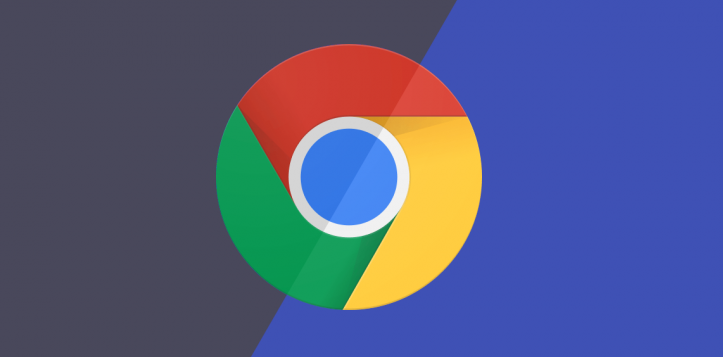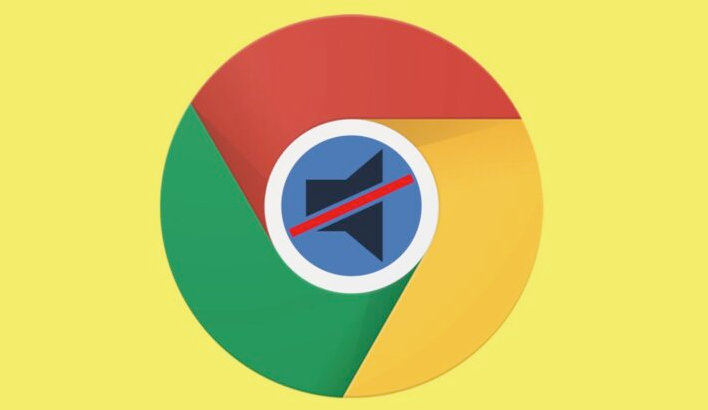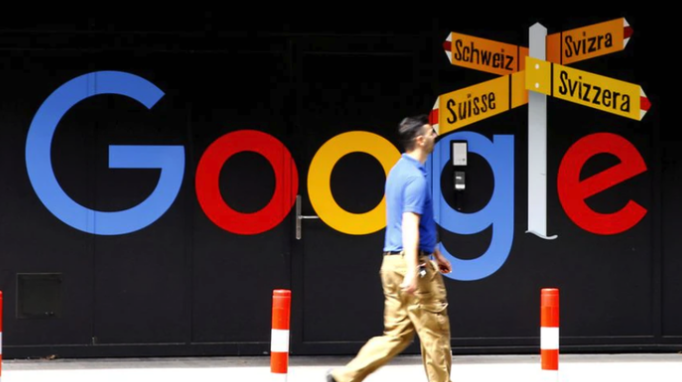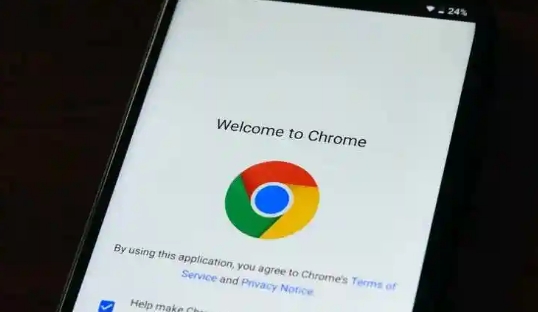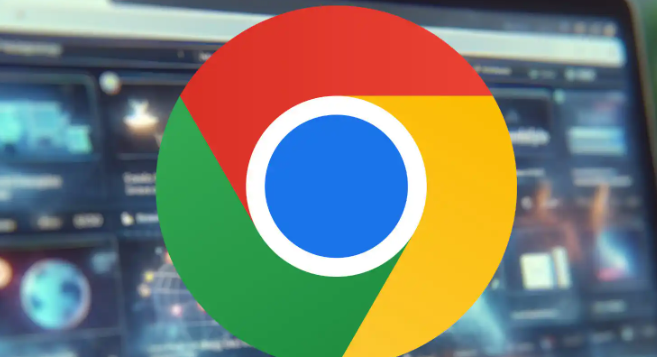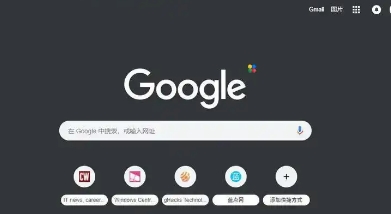详情介绍
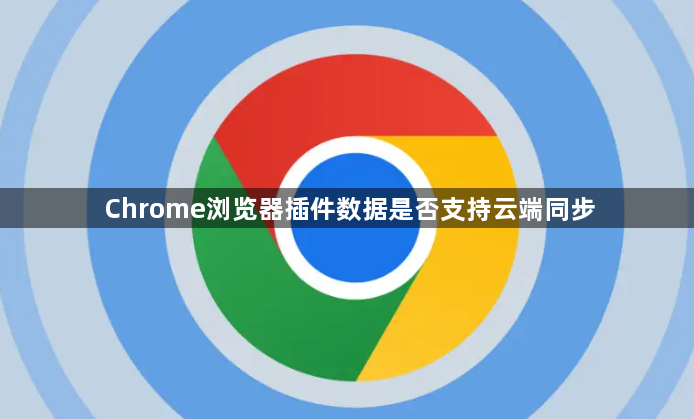
一、Chrome浏览器自带的同步功能对部分插件数据的支持
- 登录谷歌账号:在Chrome浏览器中,点击右上角的个人资料图标,选择“登录到Chrome”,输入谷歌账户信息进行登录。若没有谷歌账户,可按提示注册。
- 进入同步设置页面:登录成功后,再次点击个人资料图标,这次选择“同步和Google服务”。在打开的页面中,可以看到各种可同步的项目选项,如书签、密码、历史记录、扩展程序等。
- 开启同步功能:点击“开启同步功能”按钮,此时可根据需要选择同步哪些数据,包括部分与插件相关的数据,如已安装的扩展程序列表等。这意味着在不同设备上登录同一谷歌账号后,这些已安装的扩展程序会自动同步,无需手动重新安装,但具体的插件数据(如插件的设置、存储的数据等)是否同步取决于插件本身的设计和是否支持通过Chrome的同步机制进行数据同步。
二、通过第三方插件或服务实现插件数据的云端同步
- 使用特定的书签同步插件:以Chrome书签同步插件为例,访问其官网(如https://bm.famendend.com/),下载最新版本的安装文件(如chrome_sync.crx)。然后打开Chrome浏览器,在地址栏输入chrome://extensions并回车,打开扩展程序页面。在扩展页面中,打开右上方的“开发者模式”,点击“重新加载”按钮。将下载下来的chrome_sync.crx文件拖拽到这个页面,页面中会出现Chrome书签同步的标签,即安装成功。点击Chrome浏览器工具栏上的Chrome书签同步图标,弹出登录框,使用微信扫一扫等方式登录后,即可自动同步数据到云端。这种方式主要是针对书签数据进行同步,对于其他类型的插件数据可能需要寻找对应的支持同步功能的插件或服务。
总的来说,通过以上步骤,您可以有效解决Chrome浏览器内存占用突然增加的问题,提升浏览体验。建议定期检查和更新浏览器版本及安全设置,以应对不断变化的网络需求。